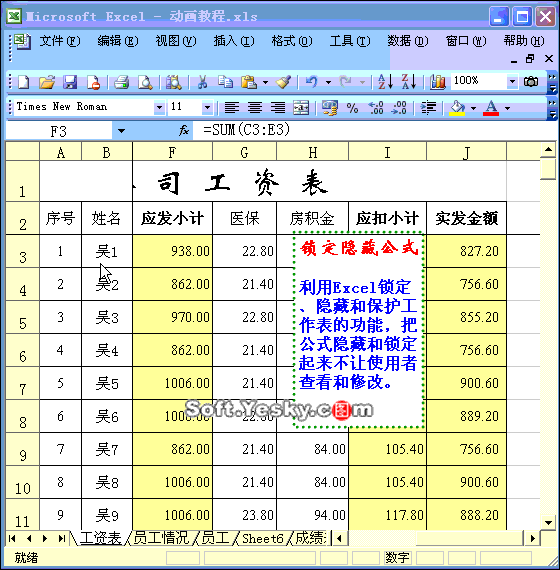动画教程:锁定和隐藏Excel公式
大家都喜欢简单、轻松、高效的学习过程,天极软件在去年推出了《软件应用多媒体教程》和《Photoshop多媒体教程》,用生动的flash和avi方式向大家介绍软件应用,受到大家的欢迎。
今年“办公软件”栏目推出Gif动画图解系列教程(如《Word动画教程》),各种操作过程轻松简单、一目了然,希望能帮助大家轻松掌握办公软件的各种操作技巧。
今天我们用动画的形式介绍在Excel中锁定和隐藏公式的方法和技巧。更多Excel动画教程参见《Excel动画教程》。
在Excel中辛辛苦苦编制的计算公式,通常不希望使用者查看和修改。怎么办呢?利用Excel锁定、隐藏和保护工作表的功能,把公式隐藏和锁定起来。
1、选中整个工作表数据区域,执行“格式→单元格”命令,打开“单元格格式”对话框。
2、切换到“保护”标签,清除“锁定”选项前面复选框中的“∨” 号,确定返回。
3、执行“编辑定位”命令,打开“定位”对话框,单击其中的“定位条件”按钮,打开“定位条件”对话框。
4、选中其中的“公式”选项,确定返回,一次性选定工作表中所有包含公式的单元格。
5、再次打开“单元格格式”对话框,切换到“保护”标签下,在“锁定”和“隐藏”选项前面复选框中加上“∨” 号,确定返回。
6、执行“工具→保护→保护工作表”命令,打开“保护工作表”对话框,输入密码,确定,再确认输入一次密码,确定返回即可。
注意:如果自己需要查看或修改公式,请先执行“工具→保护→撤销工作表保护”命令,解除对工作表的保护。
具体操作的动画演示过程如下: